电脑的摄像头功能是默认自带的,而且是开启的,我们可以使用摄像头进行一些视频对话,录像等等。不过最近有联想电脑用户的联想win10摄像头用不了怎么办?下面小编就教下大家联想win10摄像头用不了的解决方法。
1、检查系统相机权限是否开启
方式:点击开始菜单--设置--隐私--相机。
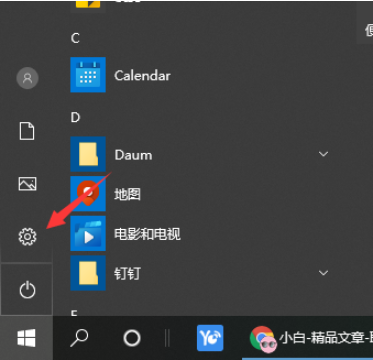
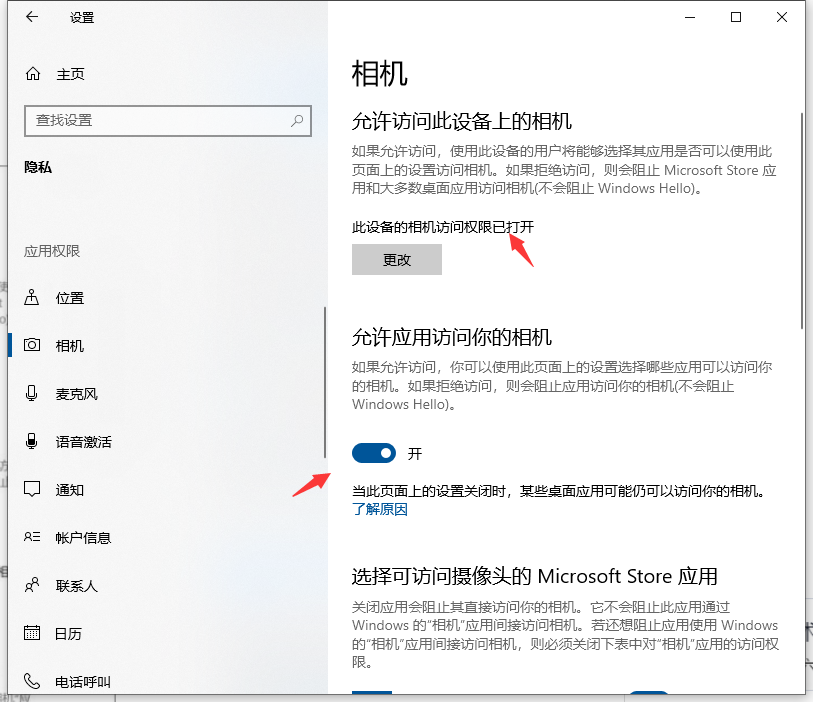
如果是开启状态还是用不了的话,按照以下的方法解决。
2、检查相机驱动是否正常
方式:右击win键,进入设备管理器,查看是否有照相机选项,驱动是否有感叹号异常。
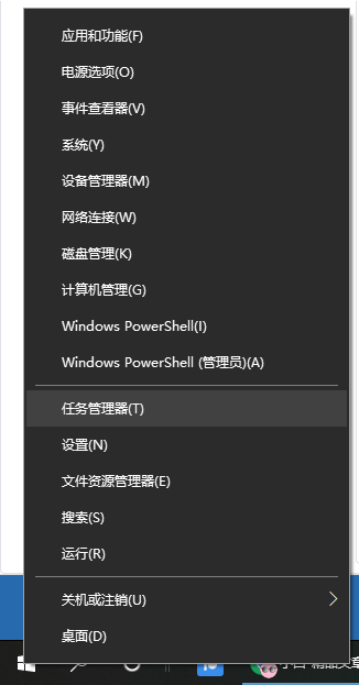
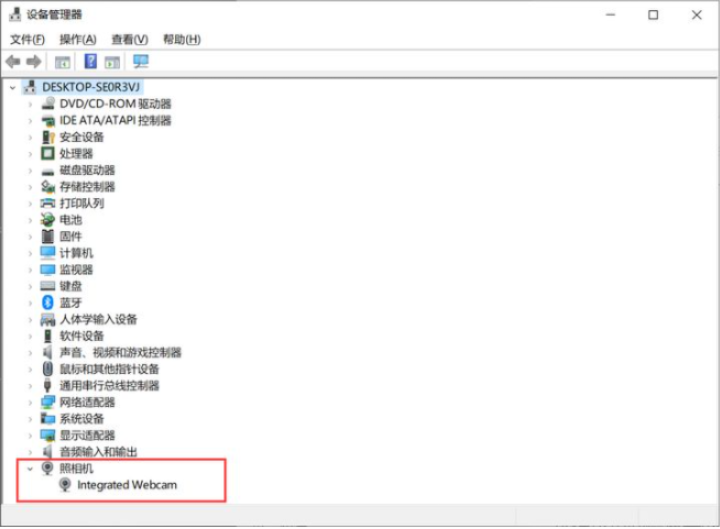
如有异常感叹号,右击更新驱动程序,选自动搜索更新。
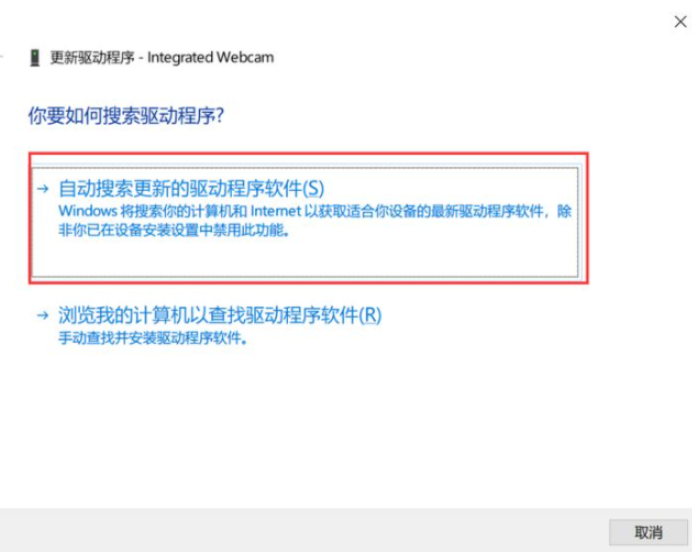
如设备管理器找不到照相机栏,并相机提示找不到相机需要考虑检查硬件是否正常供电启动。
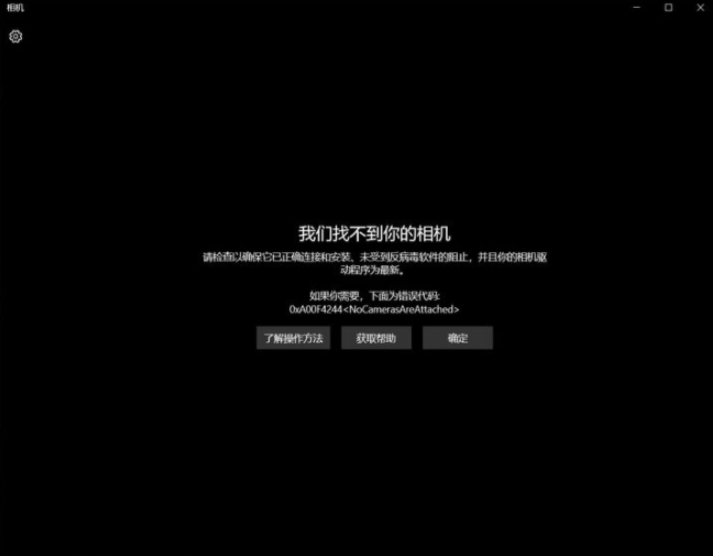
3、检查是否相机硬件被禁用
方式:部分笔记本的F1到F12键会有相机图标按键,如有,则应该是FN+对应F数字键禁用,可以尝试FN组合键切换相机开关。
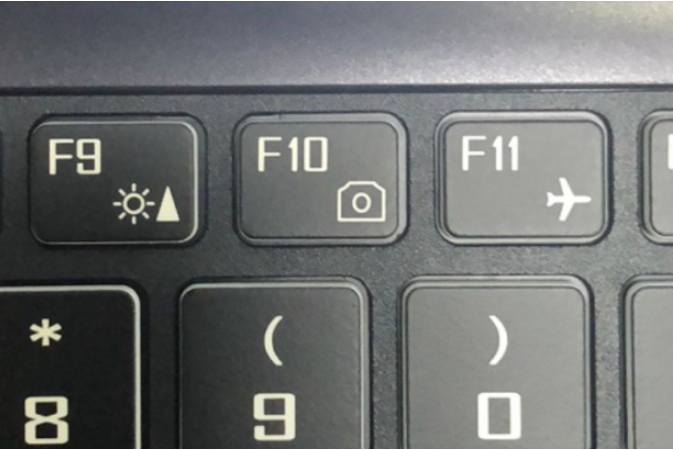
4、如以上方式无效,则有几率为连接硬件出现问题,建议重装/重置系统排除是否硬件损坏。笔硬件损坏的话可联系品牌官方售后处理。
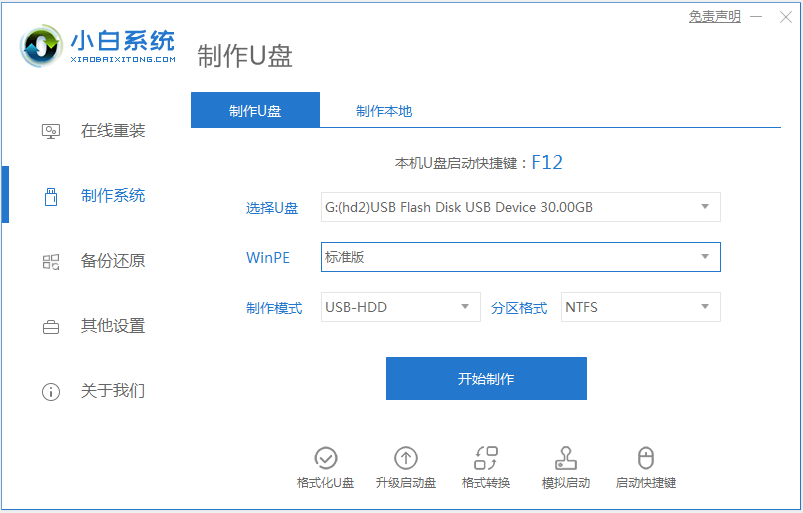
以上便是联想win10摄像头用不了的解决方法,如果遇到摄像头使用不了的情况都可以按照这个教程解决。
Copyright ©2018-2023 www.958358.com 粤ICP备19111771号-7 增值电信业务经营许可证 粤B2-20231006